Windows10系统盘快速瘦身的方法
1、Windows10系统盘快速瘦身的方法第一步:下载安装电脑管家12.14版(略)画陲奴颁注意:① 电脑管家软件可以与Windows10系统的安全软件兼容,可不考虑兼容性的问题。② Win颊俄岿髭dows 10系统的版本1809。
2、第二步:Windows10系统盘快速瘦身系统盘瘦身前占用C:\空间状况:已用空间:60,7猱蝰逾鸾51,571,873字节 56.2GB可用空间:63,562,142,815字节 58.8GB
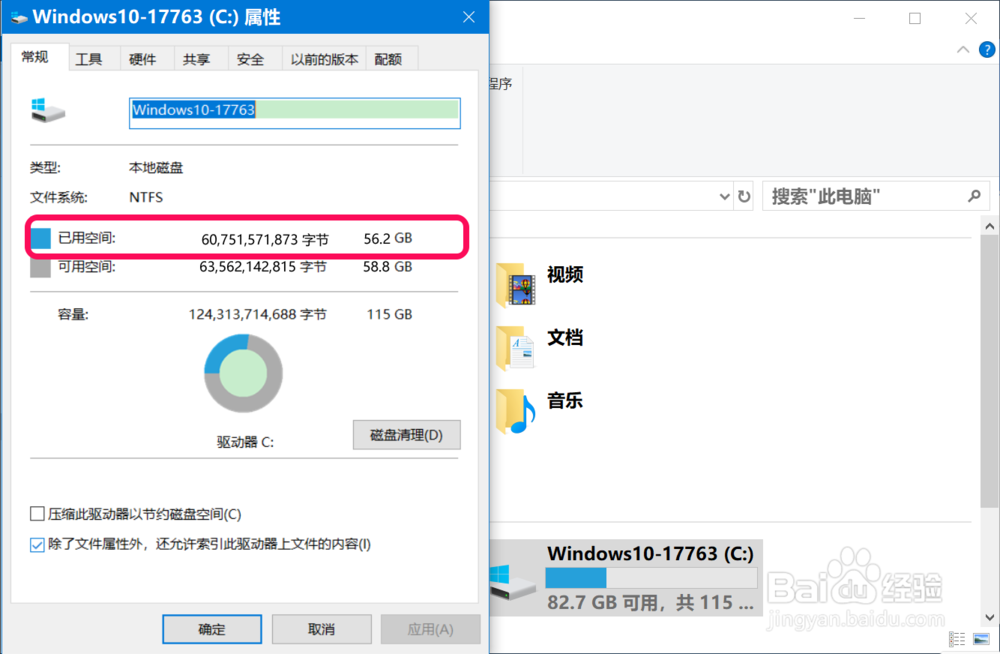
3、开始系统盘瘦身:步骤:启动电脑管家,点击窗口左侧的【工具箱】;
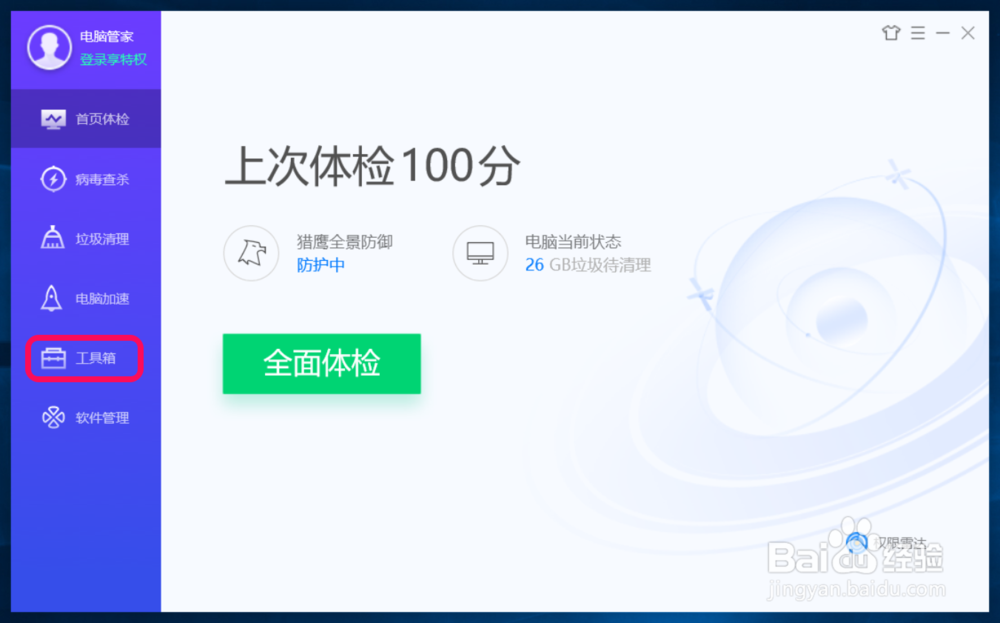
4、接着我们点击【系统】-【系统瘦身】;
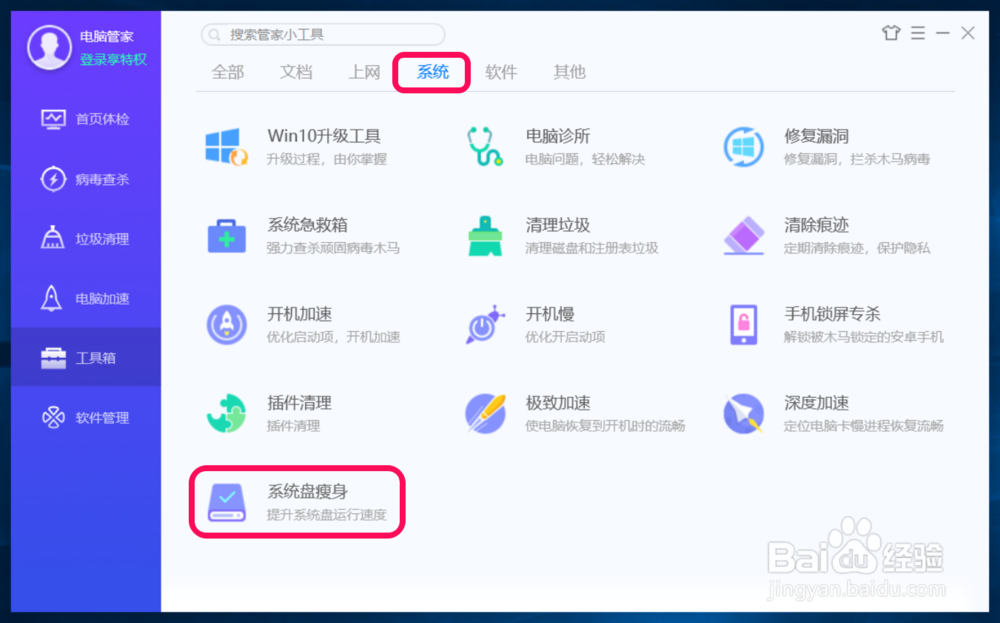
5、在电脑管家 -系统盘瘦身 窗口中,可以看到:26.7GB空间可以释放,具体为:不常用输入法 -日文、繁体、韩文输入法示例文件 -系统自带壁纸不常用文件 -旧版系统缓存、系统垃圾文件
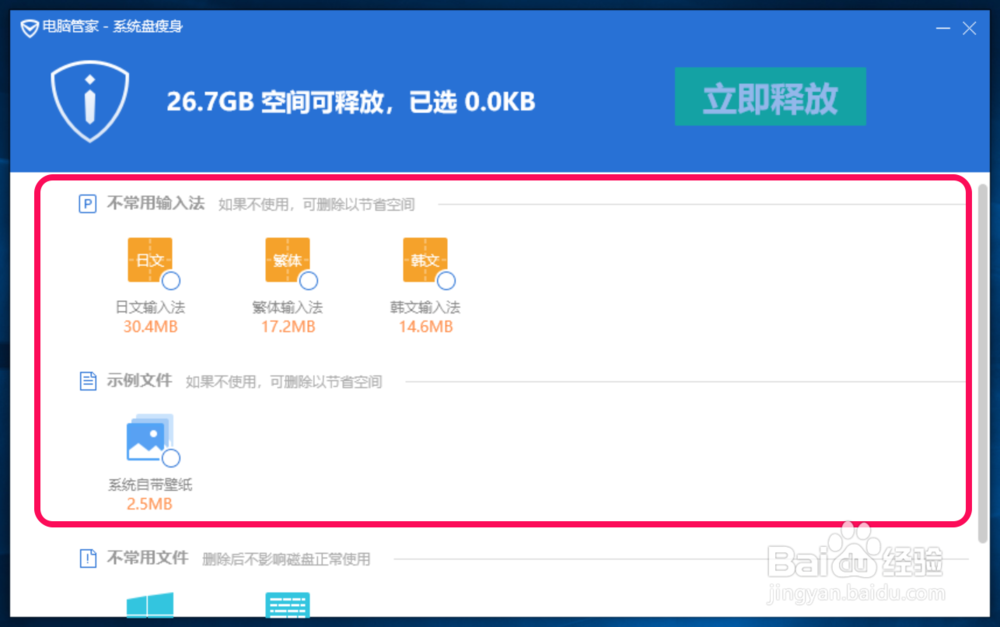
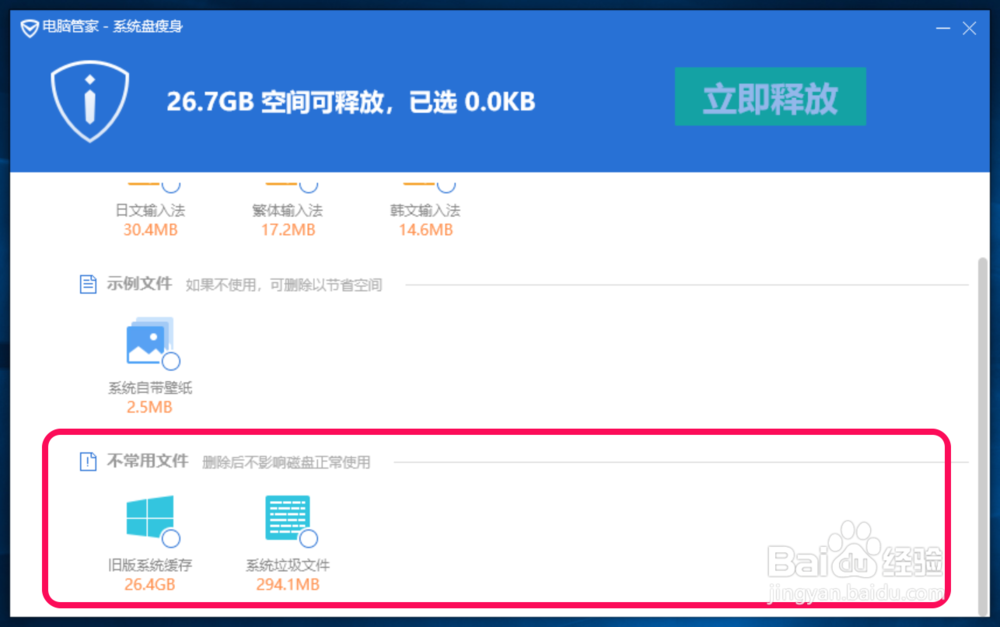
6、根据自己的需要,点击选择需要瘦身的文件,然后点击:立即释放;
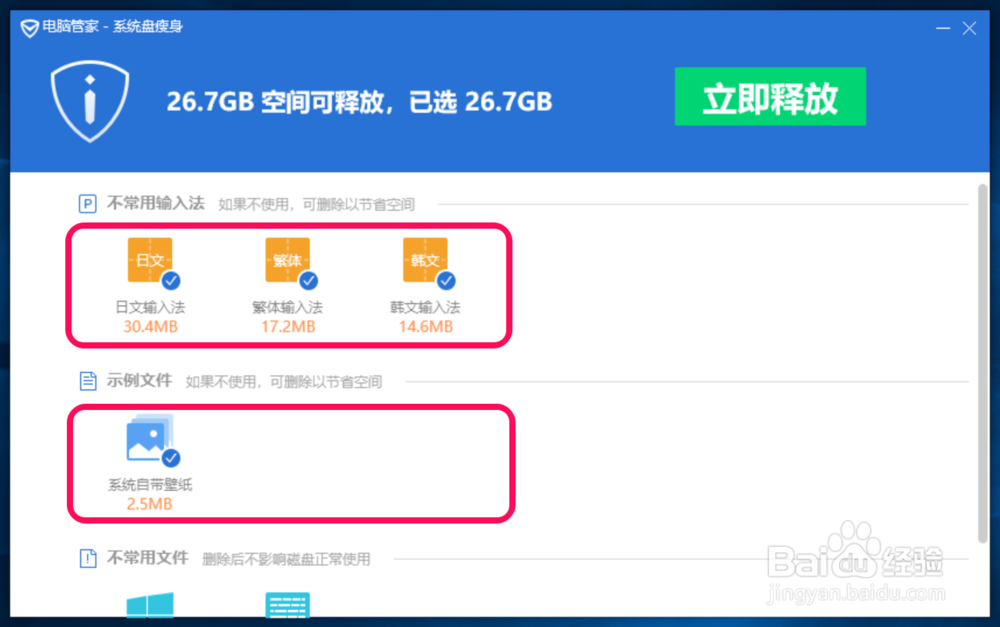
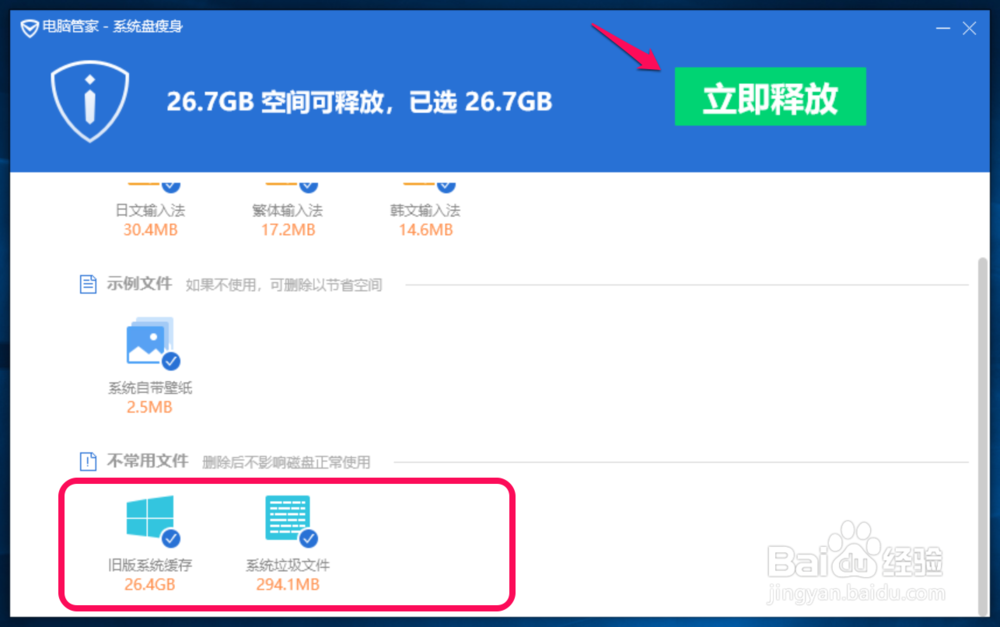
7、正在清理文件。不常用输入法 -日文、繁体、韩文输入法和示例文件 -系统自询骆帘呦带壁纸及系统垃圾文件的清理瞬间完成,但 旧版系统缓存 (Windows.old文件)文件的清理需要一定的时间;
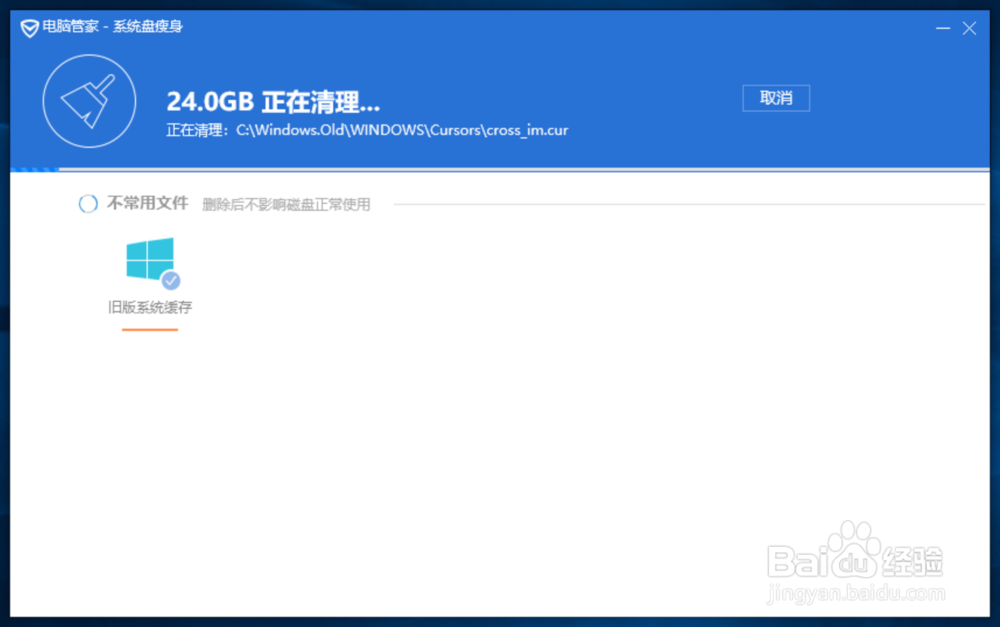
8、旧版系统缓存文件清理完成(5分钟左右),已释放26.7GB空间;想要系统盘更干净?试试 :文件清理点击:文件清理;
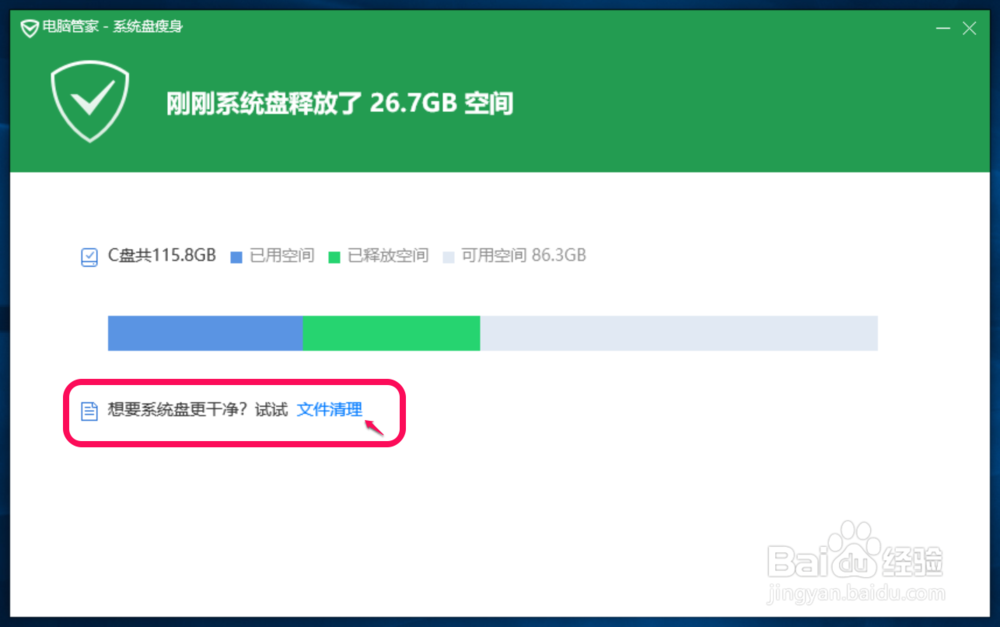
9、此时打开电脑管家 -系统优化 -文件清理窗口,我们点击:开始扫描;
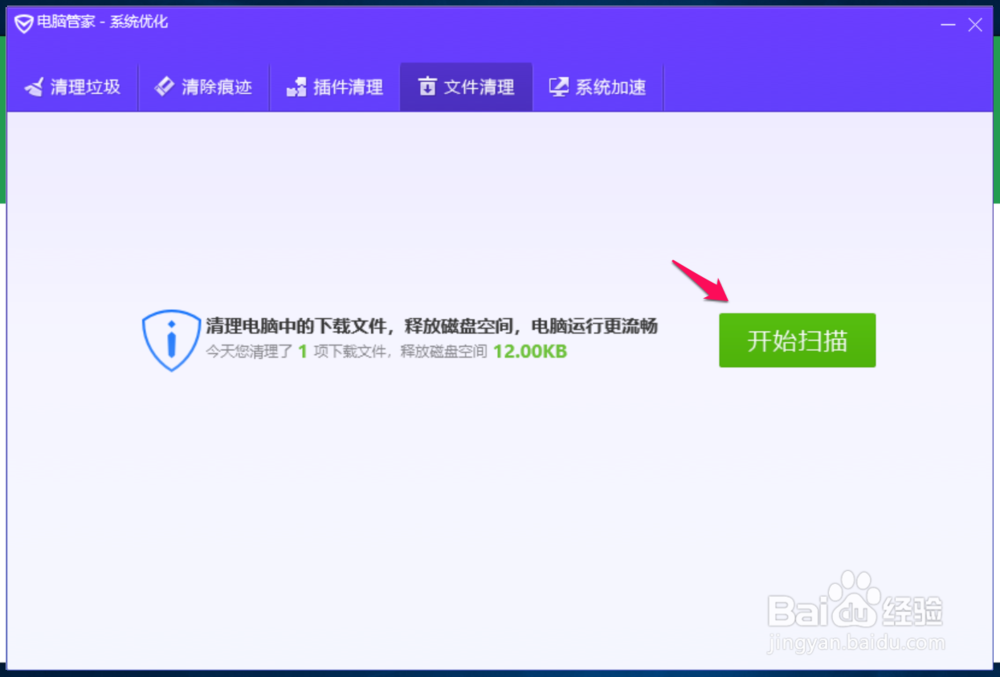
10、扫描很快完成,我们可以看到:选择清理中有一项可以清理 ,点击,在弹出的文件清理对话框(最近60天QQ接收的图片)中点击:确定;
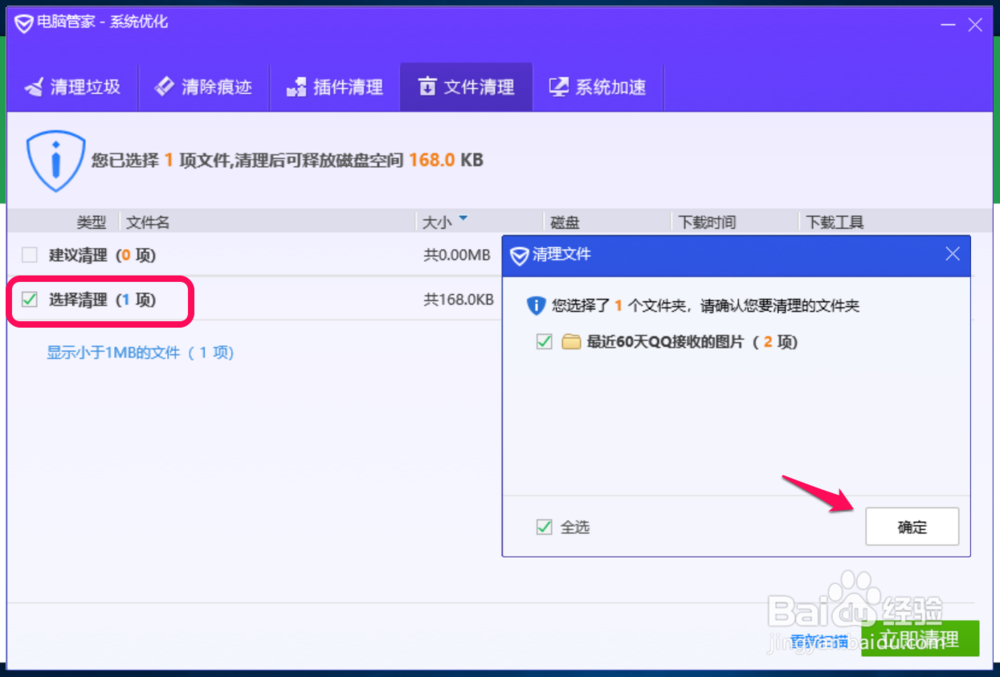
11、回到电脑管家 -系统优化 -文件清理窗口,我们点击:立即清理;
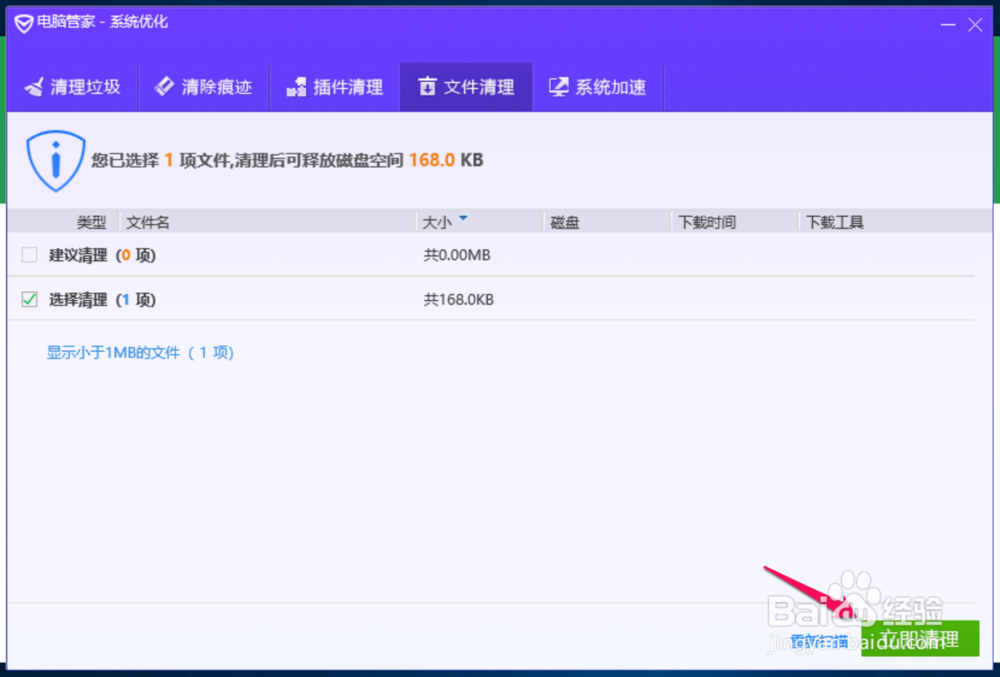
12、清理完成以后,在 电脑管家 -系统优化 -文件清理窗口中显示:下载文件都清理干净啦!退出电脑管家程序。
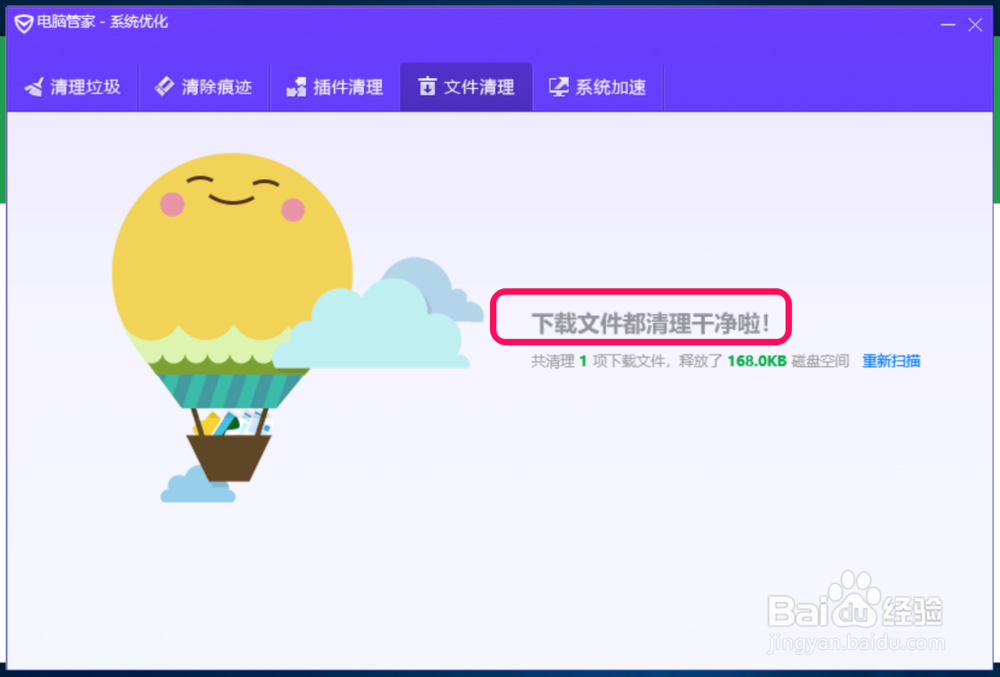
13、进入资源管理器,点击系统觊皱筠桡C:\盘 -属性,可以看到:已用空间:31,720,534,016字节 29.5GB可用空间:92,593,180,672字节 86.2GB系统盘瘦身26.7GB空间 。
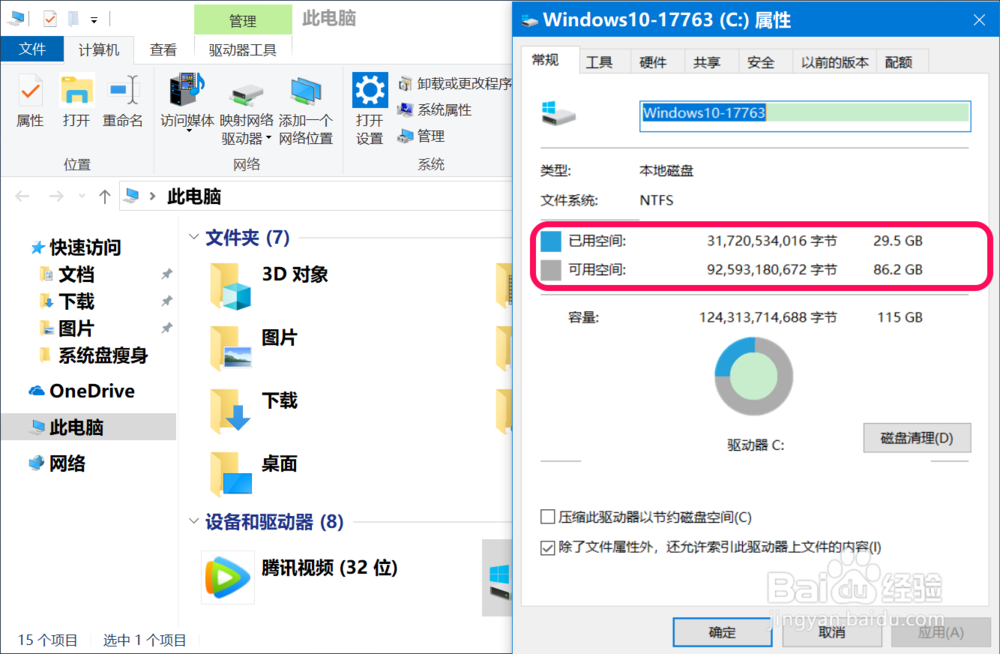
14、以上即:Windows10系统盘快速瘦身的方法,供需要的朋友们参考和使用。